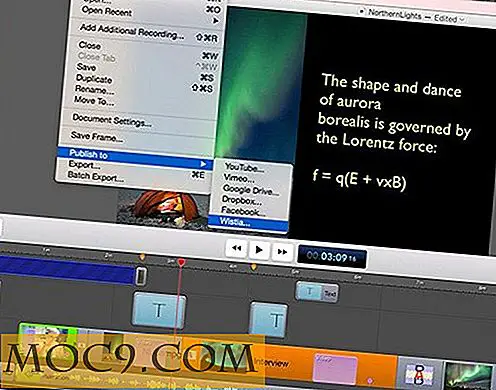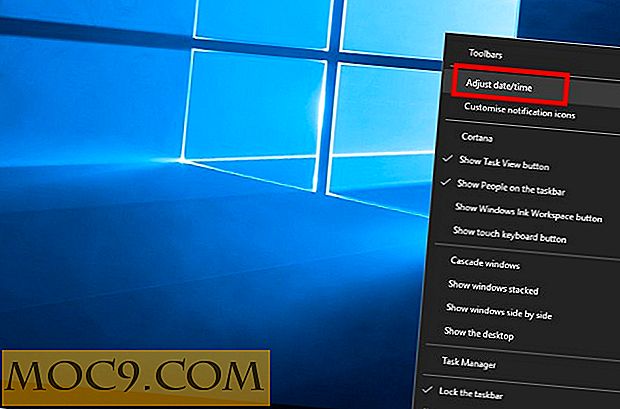7 Инструменти, за да направи Flickr по - лесен за употреба
Flickr е полезно място, където можете да качвате и споделяте вашите снимки с приятелите си, както и източник за намиране на интересни и атрактивни снимки. Като активен потребител на Flickr, често използвах Flickr, за да съхранявам снимките си, а също и да намирам подходящи снимки за моя блог. Въпреки страхотния интерфейс, все още има няколко функции, които липсват или са по-малко от желани (като качване и търсене на снимки).
Тук ще направим това, което правим най-добре, като препоръчваме 7 различни приложения - някои уеб базирани и някои настолни компютри - които правят Flickr още по-добре.
търсене
1. Умът на колбата на Flickr
Най-голямата ми жалба за преминаване през много снимки на всеки сайт е предварително определен брой снимки. Търсенето на снимки за публикации в блогове е по-лесно, когато използвам Flickr Hive Mind.
Не само Flickr Hive Mind ви позволява да търсите до 500 снимки по всяко време, когато търсите, можете също да търсите по лиценз. Да можеш да търсиш толкова много снимки, без да трябва да кликваш на следващата страница, нееднократно спестява тон от време.
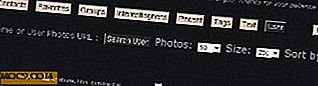
2. Flickr Color Selectr
Има няколко сайтове там като това, обаче това е най-бързото, което съм опитал. Това, което прави, е да издърпате снимки с конкретни цветове, лицензирани за използване под Creative Commons.
Това не е най-доброто търсене, ако имате нужда от снимка за нещо конкретно, защото не можете да търсите с ключова дума. Въпреки това, има моменти, когато имате нужда от нещо, което наистина се отличава в началото на вашия проект. Например, ако търсите подводна картина, можете да търсите различни блус.

3. Flickriver
Напълно гладък начин да търсите снимки по маркер, местоположение, група или потребител. Това, което ми харесва в този сайт, е това, как той зарежда всички снимки на всяко търсене, след което ги показва в един поток.
Някои от инструментите Flickriver ви дават възможност да разгледате потоците от снимки, които намирате за много лесни. Скриптовката, разширението на браузъра, приставката за браузър и скриптът Greasemonkey ви позволяват да превключите към Flickriver, за да видите набор или поток от картини в по-малко разсеяна среда.

Качване и изтегляне
4. Gratepic
Gratepic е супер лесен начин да следите всичките си приятели на Flickr. След като изтеглите приложението за настолни компютри и влезете, можете да видите всичките им набори, да търсите по ключови думи и да правите други общи неща.
Ако сте член на някоя от групите за фотография на Flickr, това е страхотно място, за да разгледате какво качват другите в групата и коментирайте тяхната работа. Лесно е да се разсейвате и да се отдръпнете, за да разгледате наистина страхотната фотография, Gratepic ви помага да се съсредоточите малко повече върху задачата, която сте направили.

5. Gupr
Колко от вас не харесват качването на снимки едно по едно? Ако сте един от онези хора, които правят снимки на всичко, което правят в живота, това качващо устройство ще ви спести много време. Всичко, което трябва да преместите новите си снимки в прозореца и кликнете върху качване. доста лесно, нали?
Можете да изберете настройките за поверителност, настройките за качване и няколко други основни настройки. Gupr е доста основно приложение, което прави бързо качване на по-малък брой снимки.

6. Flickrsync
Ако търсите начин да синхронизирате вашия Flickr акаунт с вашия работен плот, това е това, което търсите. Може да бъде огромна болка в задника, за да качите нови снимки в профила си след събитие или ваканция; тук е вашият спасител.
Всичко, което трябва да направите, е да се уверите, че снимките са етикетирани и в папки. Нещата, организирани на компютъра ви, ще улеснят качването на всички снимки като "сетове".
Можете да изберете папката, която искате да се синхронизира или качвате. Сега всичко, което трябва да направите, е да добавяте снимки в папка за ваканция или събития, когато искате да ги качите, да кликнете върху синхронизирането, след това да видите всички и да синхронизирате. Новият ви комплект ще бъде добавен и актуализиран с всичко ново, което добавяте в тази папка.

Всичко в едно
7. Гмуркане
Подобно на повечето приложения, които се изпълняват чрез Adobe Air, можете да очаквате Flickroom да бъде доста гладка както при външен вид, така и при работа. Ако сте прочели някой от предишните ми публикации в Make Tech Easier, знаете, че не съм голям фен на настолни приложения. Това е изключение.
Можете да превключвате между няколко профила, като просто избирате кой профил искате да видите в падащото меню, виждате контактите си, качвате ги, правите коментари и дори участвате в дискусиите.

Ако ви харесва колко плавна Flickroom работи, тук е предишната публикация, която говори за 10 от най-добрите безплатни приложения на Adobe Air.
Имате ли съвети как да управлявате снимките си във Flickr?
Intro image vantazy

![Как да инсталирате KDE в Ubuntu Natty [Бързи съвети]](http://moc9.com/img/kde-synaptic-package-manager.jpg)